
Hai sul tuo computer diversi video HD scaricati o acquistati da iTunes o Amazon? Oppure hai una videocamera HD con cui hai registrato numerosi file video ad alta definizione e che sono ricordi preziosi della tua vita? Se hai questi video o filmati salvati sul disco del tuo computer è probabile che tu sia adesso alla ricerca di un modo più conveniente per conservarli e riprodurli. Non c’è cosa migliore da fare che masterizzare questi filmati su un disco Blu-ray o DVD.
I video in formato MKV sono filmati ad alta definizione con una qualità dell’immagine nitida e dimensioni di file molto elevate. Per mantenere la qualità nitida ed evitare di occupare troppo spazio sul PC, la cosa migliore da fare è masterizzare tali filmati su un disco Blu-ray. Il disco Blu-ray ha una capacità maggiore rispetto al disco DVD, quindi è il posto migliore per salvare video HD di formato MKV. Tra i vari programmi disponibili sul web consigliamo di provare Blu-ray Creator che consente di masterizzare file MKV su Blu-ray senza perdita di qualità.
Come Masterizzare File MKV su Blu-Ray
Scarica subito la versione DEMO gratuita di Blu-Ray Creator sul tuo PC Windows dal link seguente:
Dopo il download e l’installazione di questo programma apparirà la seguente schermata:
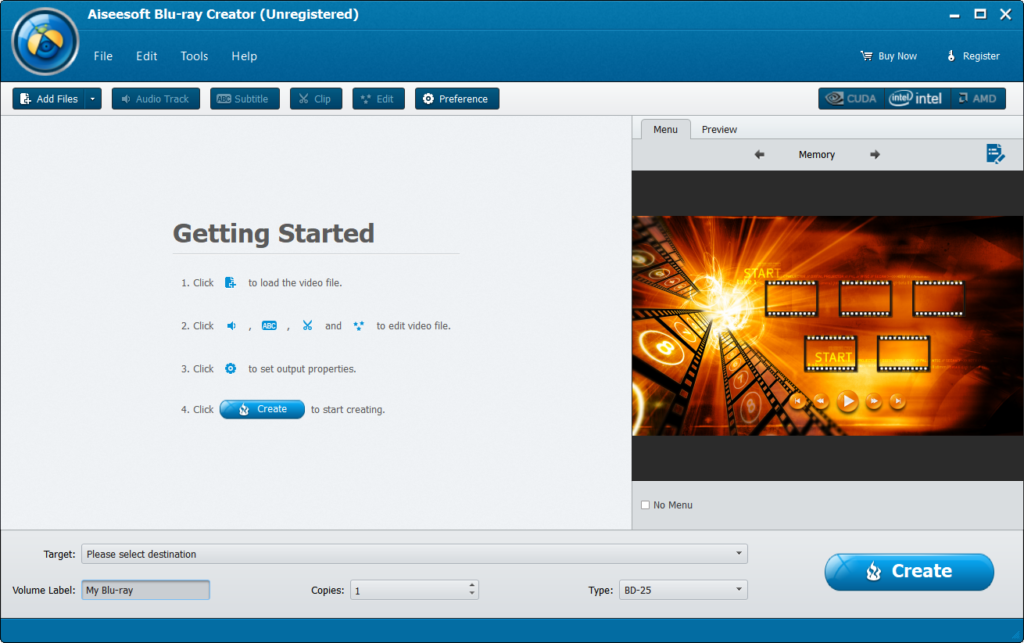
Anche se il programma è in lingua inglese, il suo funzionamento è davvero banale. Ecco i 4 semplici passaggi da seguire per masterizzare video MKV su blu-ray:
- Clicca sul pulsante ADD FILES e importa i file video MKV che vuoi copiare sul blu-ray
- Clicca in alto su EDIT qualora tu voglia modificare la traccia audio, aggiungere sottotitoli, tagliare o personalizzare il video
- Scegli il modello del Menu da associare al disco Blu-ray
- Clicca su CREATE per iniziare la masterizzazione del disco

Tutto qui.
Ecco le altre caratteristiche principali di Blu-Ray Creator e che lo rendono la scelta ottimale per la masterizzazione di dischi Blu-ray a partire non solo da file video MKV ma anche da altri formati video come AVI, MP4, MOV, MPEG, WMV, 3GP, ecc…

Anteprima
Funzione di Preview per vedere come il file sorgente video viene convertito e masterizzato sul Blu-ray

Snapshot
Scatta un’istantanea casuale in qualsiasi momento specifico per salvare l’immagine preferita che ti piace.

Personalizza impostazioni utente
Regola i parametri di uscita impostando codec video, frequenza fotogrammi, bitrate, canale audio, ecc.

Conversione multipla
Masterizza diversi video su Blu-ray contemporaneamente per migliorare l’efficienza di creazione.

Aggiungi traccia audio e sottotitoli
Aggiungi vari sottotitoli e tracce audio all’uscita Blu-ray in base alle tue preferenze.

Crea menu personalizzato
I menu sono temi con diversi pulsanti, testi, ecc… tutti modificabili da ogni punto di vista

GloboSoft è una software house italiana che progetta e sviluppa software per la gestione dei file multimediali, dispositivi mobili e per la comunicazione digitale su diverse piattaforme.
Da oltre 10 anni il team di GloboSoft aggiorna il blog Softstore.it focalizzandosi sulla recensione dei migliori software per PC e Mac in ambito video, audio, phone manager e recupero dati.

